So deaktivieren Sie In-App-Käufe im Google Play Store
Haben Sie es satt, dass Ihr 7-jähriger Gamer ständig neue Spiele und Gaming-Zubehör im Google Play Store kauft? Und Sie möchten Ihre Zahlungsmethode nicht ganz abschaffen, weil Sie immer wieder Einkäufe selbst tätigen müssen? Oh, wir können absolut nachvollziehen, was Sie durchmachen. Wie klingt es also, wenn wir sagen, dass jemand jedes Mal, wenn er versucht, einen Kauf über Google Play zu tätigen, aufgefordert wird, sein Gerätepasswort einzugeben oder den Kauf per Fingerabdruck zu bestätigen?
Klingt nach dem perfekten Plan? Nun, lesen Sie weiter! Sie könnten wirklich an keinem besseren Ort sein, vertrauen Sie uns. Ich hoffe, Ihnen hat die Lektüre dieses Artikels gefallen!
Lösung
Schritt 1: Starten Sie die Play Store-App.
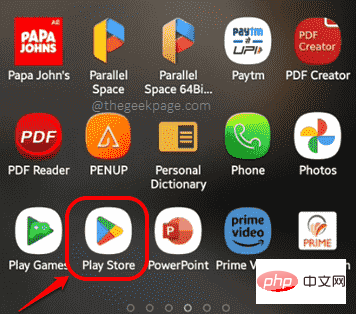
Schritt 2: Klicken Sie in der oberen rechten Ecke des Play Store-Startbildschirms auf das Symbol Profil.
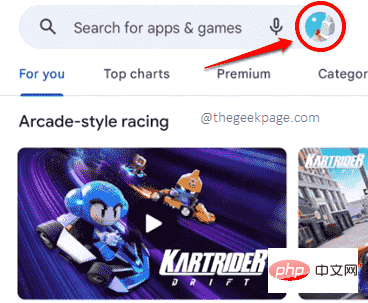
Schritt 3: Klicken Sie anschließend auf die Option „Einstellungen“.

Schritt 4: Klicken Sie nun in der Liste der verfügbaren Einstellungen-Optionen auf die Kachel „Authentifizierung“.

Schritt 5: Als Nächstes aktivieren Sie die Umschalttaste, die der Option Biometrische Authentifizierung zugeordnet ist.
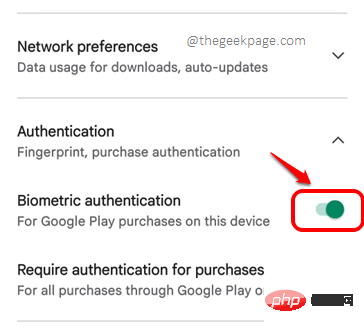
Schritt 6: Wenn Sie im vorherigen Schritt den Schalter aktiviert haben, werden Sie aufgefordert, Ihr Google-Konto-Passwort einzugeben. Klicken Sie nach Eingabe des Passworts auf die Schaltfläche OK, um fortzufahren.

Schritt 7: Klicken Sie anschließend auf die Option Kauf erfordert Authentifizierung.

Schritt 8: Hier müssen Sie eine Option für Kaufauthentifizierung auswählen. Wenn Sie möchten, dass Ihre Einkäufe jedes Mal authentifiziert werden, wählen Sie Option F oder Alle über Google Play auf diesem Gerät getätigten Käufe .
Das ist es. Jedes Mal, wenn Sie versuchen, über Google Play einzukaufen, muss der Benutzer, der den Kauf tätigen möchte, den Authentifizierungsprozess (d. h. die Eingabe Ihres Gerätepassworts oder die Überprüfung mit Ihrem Fingerabdruck) abschließen.
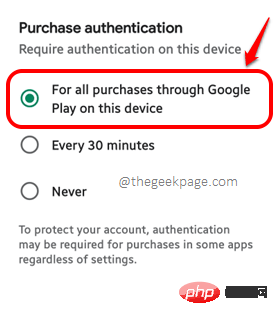
Ich hoffe, Sie finden diesen Tipp nützlich. Seien Sie gespannt auf immer mehr tolle und unglaubliche Tipps, Tricks, Anleitungen, Hacks und Lösungen.
Das obige ist der detaillierte Inhalt vonSo deaktivieren Sie In-App-Käufe im Google Play Store. Für weitere Informationen folgen Sie bitte anderen verwandten Artikeln auf der PHP chinesischen Website!

Heiße KI -Werkzeuge

Undresser.AI Undress
KI-gestützte App zum Erstellen realistischer Aktfotos

AI Clothes Remover
Online-KI-Tool zum Entfernen von Kleidung aus Fotos.

Undress AI Tool
Ausziehbilder kostenlos

Clothoff.io
KI-Kleiderentferner

AI Hentai Generator
Erstellen Sie kostenlos Ai Hentai.

Heißer Artikel

Heiße Werkzeuge

Notepad++7.3.1
Einfach zu bedienender und kostenloser Code-Editor

SublimeText3 chinesische Version
Chinesische Version, sehr einfach zu bedienen

Senden Sie Studio 13.0.1
Leistungsstarke integrierte PHP-Entwicklungsumgebung

Dreamweaver CS6
Visuelle Webentwicklungstools

SublimeText3 Mac-Version
Codebearbeitungssoftware auf Gottesniveau (SublimeText3)

Heiße Themen
 1378
1378
 52
52
 Wie man Deepseek kommentiert
Feb 19, 2025 pm 05:42 PM
Wie man Deepseek kommentiert
Feb 19, 2025 pm 05:42 PM
Deepseek ist ein leistungsstarkes Informations -Abruf -Tool. .
 So suchen Sie Deepseek
Feb 19, 2025 pm 05:39 PM
So suchen Sie Deepseek
Feb 19, 2025 pm 05:39 PM
Deepseek ist eine proprietäre Suchmaschine, die nur schneller und genauer in einer bestimmten Datenbank oder einem bestimmten System sucht. Bei der Verwendung wird den Benutzern empfohlen, das Dokument zu lesen, verschiedene Suchstrategien auszuprobieren, Hilfe und Feedback zur Benutzererfahrung zu suchen, um die Vorteile optimal zu nutzen.
 Sesame Open Door Exchange -Webseite Registrierung Link Gate Trading App Registrierung Website Neueste
Feb 28, 2025 am 11:06 AM
Sesame Open Door Exchange -Webseite Registrierung Link Gate Trading App Registrierung Website Neueste
Feb 28, 2025 am 11:06 AM
In diesem Artikel wird der Registrierungsprozess der Webversion Sesam Open Exchange (GATE.IO) und die Gate Trading App im Detail vorgestellt. Unabhängig davon, ob es sich um eine Webregistrierung oder eine App -Registrierung handelt, müssen Sie die offizielle Website oder den offiziellen App Store besuchen, um die Genuine App herunterzuladen, und dann den Benutzernamen, das Kennwort, die E -Mail, die Mobiltelefonnummer und die anderen Informationen eingeben und eine E -Mail- oder Mobiltelefonüberprüfung abschließen.
 Warum kann der Bybit -Exchange -Link nicht direkt heruntergeladen und installiert werden?
Feb 21, 2025 pm 10:57 PM
Warum kann der Bybit -Exchange -Link nicht direkt heruntergeladen und installiert werden?
Feb 21, 2025 pm 10:57 PM
Warum kann der Bybit -Exchange -Link nicht direkt heruntergeladen und installiert werden? Bitbit ist eine Kryptowährungsbörse, die den Benutzern Handelsdienste anbietet. Die mobilen Apps der Exchange können aus den folgenden Gründen nicht direkt über AppStore oder Googleplay heruntergeladen werden: 1. App Store -Richtlinie beschränkt Apple und Google daran, strenge Anforderungen an die im App Store zulässigen Anwendungsarten zu haben. Kryptowährungsanträge erfüllen diese Anforderungen häufig nicht, da sie Finanzdienstleistungen einbeziehen und spezifische Vorschriften und Sicherheitsstandards erfordern. 2. Die Einhaltung von Gesetzen und Vorschriften In vielen Ländern werden Aktivitäten im Zusammenhang mit Kryptowährungstransaktionen reguliert oder eingeschränkt. Um diese Vorschriften einzuhalten, kann die Bitbit -Anwendung nur über offizielle Websites oder andere autorisierte Kanäle verwendet werden
 Sesame Open Door Trading Platform Download Mobile Version Gateio Trading Platform Download -Adresse
Feb 28, 2025 am 10:51 AM
Sesame Open Door Trading Platform Download Mobile Version Gateio Trading Platform Download -Adresse
Feb 28, 2025 am 10:51 AM
Es ist wichtig, einen formalen Kanal auszuwählen, um die App herunterzuladen und die Sicherheit Ihres Kontos zu gewährleisten.
 Sesam Open Door Exchange Webseite Login Neueste Version Gateio Offizieller Website Eingang
Mar 04, 2025 pm 11:48 PM
Sesam Open Door Exchange Webseite Login Neueste Version Gateio Offizieller Website Eingang
Mar 04, 2025 pm 11:48 PM
Eine detaillierte Einführung in den Anmeldungsbetrieb der Sesame Open Exchange -Webversion, einschließlich Anmeldeschritte und Kennwortwiederherstellungsprozess.
 Binance Binance Offizielle Website Neueste Version Anmeldeportal
Feb 21, 2025 pm 05:42 PM
Binance Binance Offizielle Website Neueste Version Anmeldeportal
Feb 21, 2025 pm 05:42 PM
Befolgen Sie diese einfachen Schritte, um auf die neueste Version des Binance -Website -Login -Portals zuzugreifen. Gehen Sie zur offiziellen Website und klicken Sie in der oberen rechten Ecke auf die Schaltfläche "Anmeldung". Wählen Sie Ihre vorhandene Anmeldemethode. Geben Sie Ihre registrierte Handynummer oder E -Mail und Kennwort ein und vervollständigen Sie die Authentifizierung (z. B. Mobilfifizierungscode oder Google Authenticator). Nach einer erfolgreichen Überprüfung können Sie auf das neueste Version des offiziellen Website -Login -Portals von Binance zugreifen.
 Top 10 für Crypto Digital Asset Trading App (2025 Global Ranking) empfohlen
Mar 18, 2025 pm 12:15 PM
Top 10 für Crypto Digital Asset Trading App (2025 Global Ranking) empfohlen
Mar 18, 2025 pm 12:15 PM
Dieser Artikel empfiehlt die Top Ten Ten Cryptocurrency -Handelsplattformen, die es wert sind, auf Binance, OKX, Gate.io, Bitflyer, Kucoin, Bybit, Coinbase Pro, Kraken, BYDFI und Xbit -dezentrale Börsen geachtet zu werden. Diese Plattformen haben ihre eigenen Vorteile in Bezug auf Transaktionswährungsmenge, Transaktionstyp, Sicherheit, Konformität und Besonderheiten. Die Auswahl einer geeigneten Plattform erfordert eine umfassende Überlegung, die auf eigener Handelserfahrung, Risikotoleranz und Investitionspräferenzen basiert. Ich hoffe, dieser Artikel hilft Ihnen dabei, den besten Anzug für sich selbst zu finden



